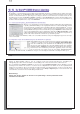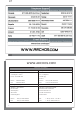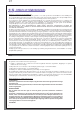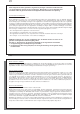Operation Manual
41
41
Oplossing: De ARCLibrary van de Gmini moet worden bijgewerkt. Ga naar Setup > Playmode > Update ARCLibrary .
Uw nieuwe overgezette bestanden zullen geïndexeerd worden in de ARCLibrary. Bestanden die zich niet in de
map Music bevinden, zullen niet in de ARCLibrary worden opgenomen.
12.2 Problemen met bestanden, beschadigde gegevens, formatteren en partitioneren
12.2 Problemen met bestanden, beschadigde gegevens, formatteren en partitioneren
Probleem: Op de Gmini vind ik nieuwe bestands- of mapnamen die ik nooit gecreëerd heb of die bizarre namen hebben.
Antwoord: waarschijnlijk is de FAT van de Gmini beschadigd. Dit kan te wijten zijn aan het uitvallen van de Gmini
terwijl deze op de computer was aangesloten. Om een probleem met een beschadigde FAT op te lossen, moet u
het hulpprogramma voor foutcontrole of schijfcontrole gebruiken (zie verder). Opgelet: Windows
®
en Macintosh
®
schrijven vaak extra bestanden naar de harde schijf zoals fi nder.def of System volume info . Dit is volstrekt
normaal en kan de Gmini niet beschadigen.
Probleem: Ik wil de harde schijf van de Gmini opnieuw formatteren.
Oplossing: U kunt dit doen, maar ALLE gegevens op uw Gmini zullen gewist worden. Eerst moet u, zoals
hierboven uitgelegd, ScanDisk of het DOS chkdsk-programma (Check Disk) gebruiken om te proberen uw
probleem op te lossen. Dit zal uw problemen in 99% van de gevallen oplossen. Windows
®
XP en 2000 zullen
standaard uw Gmini-harddisk formatteren in het NTFS-bestandsformaat. Hierdoor wordt uw Gmini onbruikbaar.
Vergeet niet aan te geven dat de harde schijf in FAT32-formaat moet worden geformatteerd .
12.2.1 ScanDisk uitvoeren (foutcontrole) in Windows
®
ME
• Sluit alle actieve toepassingen.
• Sluit de Gmini aan op uw computer op de manier uitgelegd in hoofdstuk 6.
• Zorg ervoor dat de Gmini stroom krijgt van de externe netadapter.
• Klik met de rechtermuisknop op de Gmini-harddisk in Windows
®
Verkenner en selecteer Eigenschappen.
• Selecteer de Tools-optie en open het Foutcontroleprogramma.
• Vink het vakje aan voor het automatisch herstellen van fouten .
• Even geduld. Dit kan even duren. Windows
®
vraagt u mogelijk om de computer opnieuw op te starten om
bepaalde Windows
®
-bestanden beschikbaar te maken. Dit is ok, klik op Ja .
12.2.2 Schijfcontrole uitvoeren (ChkDsk) in Windows
®
XP & 2000
42
42
Als u nog steeds problemen heeft met het bestandssysteem op uw Gmini, dan kunt u proberen het op te lossen met
behulp van het DOS-hulpprogramma Check Disk controleren (chkdsk). Het draaien van het Foutcontroleprogramma
van Windows
®
is mogelijk niet genoeg om schijffouten volledig op te lossen. Doe het volgende:
• Zorg ervoor dat de Gmini stroom krijgt van de externe netadapter.
• Sluit alle actieve toepassingen.
• Sluit de Gmini aan op uw computer op de manier uitgelegd in hoofdstuk 6.
• Wacht even (tot 5 minuten) totdat Windows
®
XP de GMINI of het lokaal station weergeeft als gekoppeld.
• Open een DOS-venster met behulp van het hulpprogramma Opdrachtprompt.
Start > Alle programma’s > Bureau-accessoires > Opdrachtprompt. .
• Typ chkdsk e: /f . Gebruik e: of de stationsletter die overeenstemt met uw Gmini.
• Even geduld. Dit kan even duren.
•
Zodra het voltooid is, verlaat u het DOS-venster en koppelt u de Gmini op een correcte manier los van uw computer.